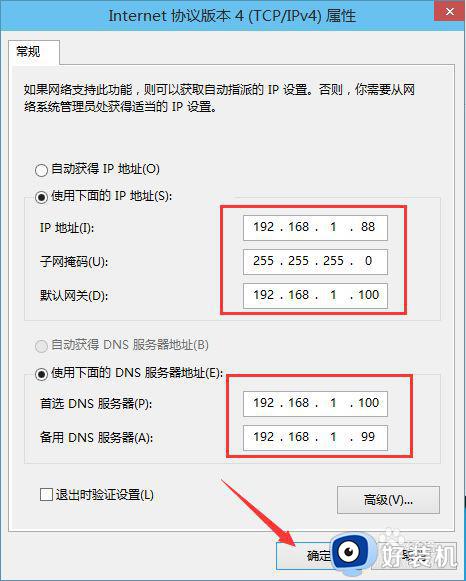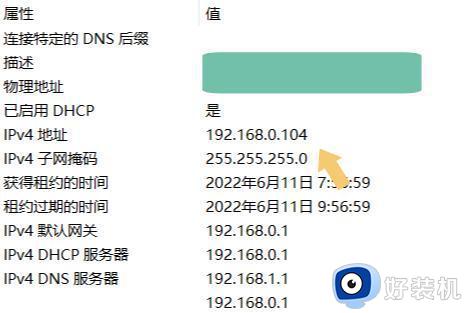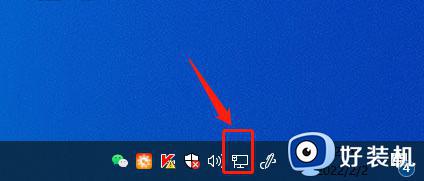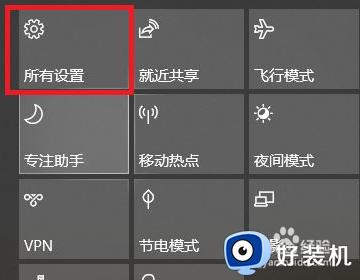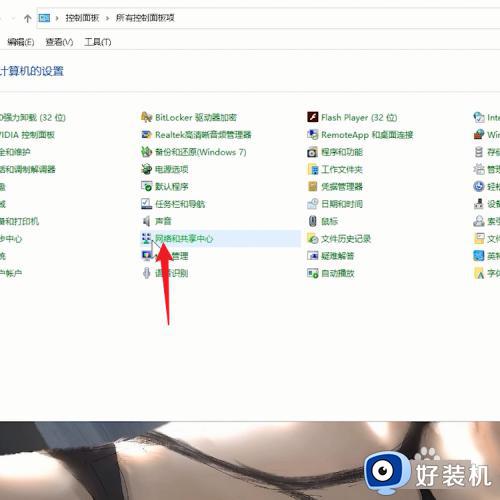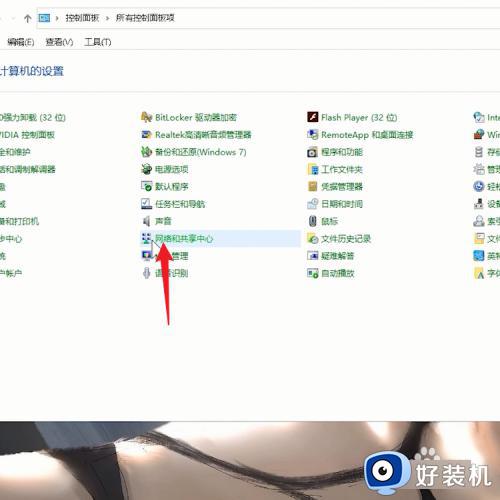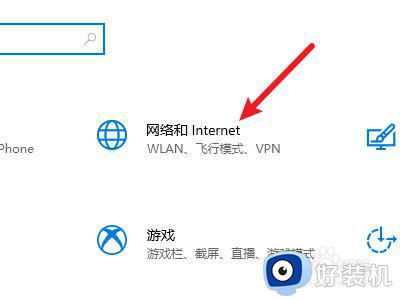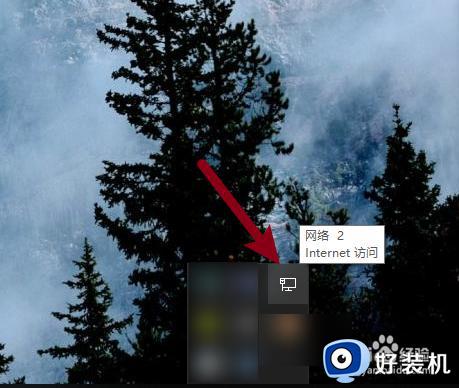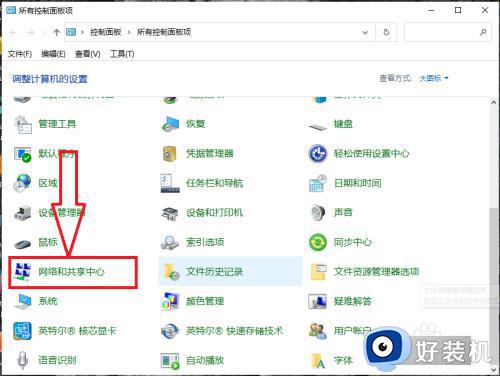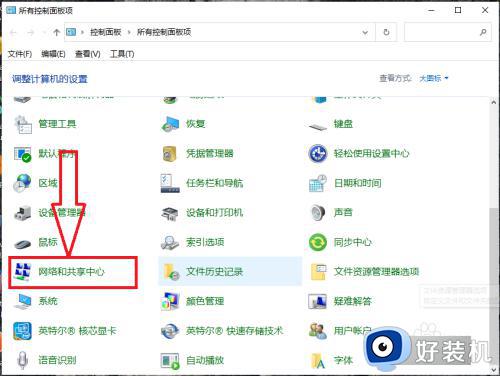win10IP地址怎么设置 win10IP地址的设置方法
时间:2022-11-25 17:19:00作者:qin
在局域网,打印机共享或者某些网络设置中,经常会需要用到静态IP。很多用户在使用win10系统时候,想要更快速方便的连接网络,需要先设置好一个ip地址,但是不少人不知道win10ip地址设置的方法,win10IP地址怎么设置呢?针对这一疑问,今天就来看一下win10IP地址的设置方法吧。
下载推荐:win10极度精简版
具体方法如下:
1打开控制面板,点击“网络和Internet”。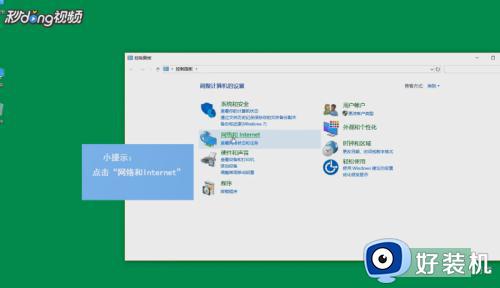
2打开“网络和共享中心”。
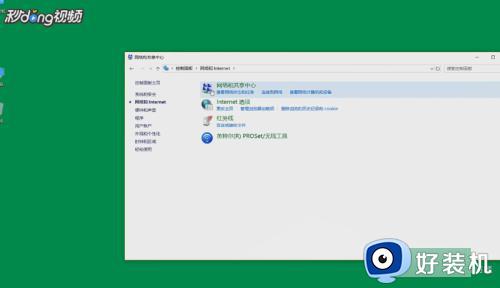
3点击连接地址,在弹出的对话框内打开“属性”。
4点击“Internet 协议版本 4”,再选择“属性”。
5点击“使用下面的IP地址”,点击“确定”即可。

上文就是给大家总结的关于win10IP地址的设置方法的全部内容了,平时大家在遇到这种情况的时候,就按照上述的方法进行操作就好了哦。